
Da Cortana in das Win10-System integriert ist, mögen viele Benutzer diese künstliche Intelligenz. Sie kann uns helfen, schnell die gewünschten Inhalte zu finden, und Benutzer können im Win11-System jedoch nicht wissen, ob dies der Fall ist kann verwendet werden. Wachen Sie auf, schauen wir uns das mit dem Editor an.
1. Zuerst klicken wir auf das Startmenü in der Taskleiste.
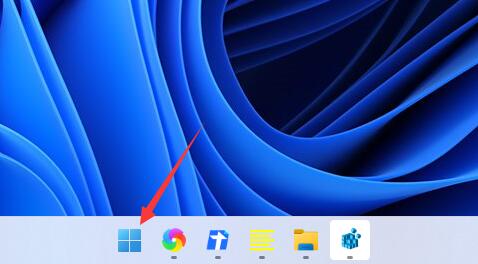
2. Klicken Sie dann auf das Suchfeld oben und suchen Sie darin, um den Sprachassistenten „cortana“ zu öffnen.
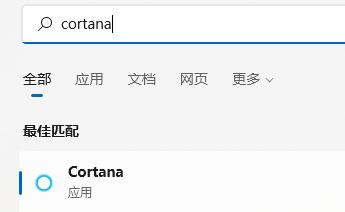
3. Nach dem Einschalten müssen wir nur noch in das Mikrofon sprechen, um es zu verwenden.
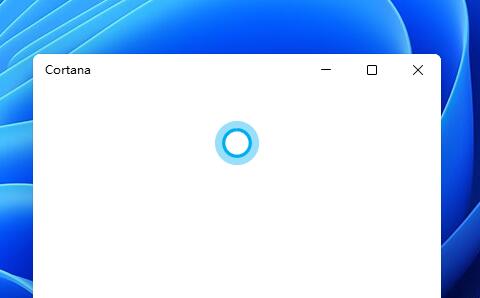
4. Wenn wir es nicht verwenden können, liegt es möglicherweise daran, dass die Sprachfunktion nicht aktiviert ist. Geben Sie zuerst die Einstellungen ein.
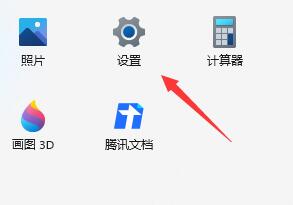
5. Suchen Sie dann in der linken Spalte nach „Barrierefreiheit“
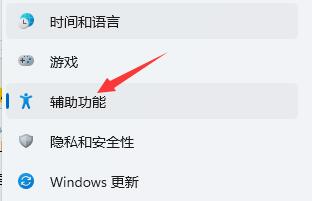
6. Suchen Sie dann nach „Stimme“ unter der Interaktion auf der rechten Seite.
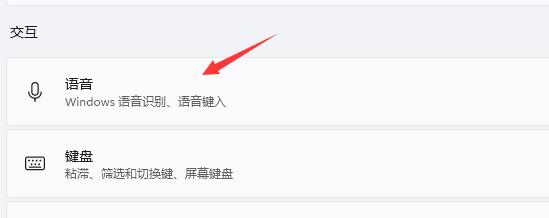
7. Zum Schluss schalten Sie einfach die „Windows-Spracherkennung“ ein.
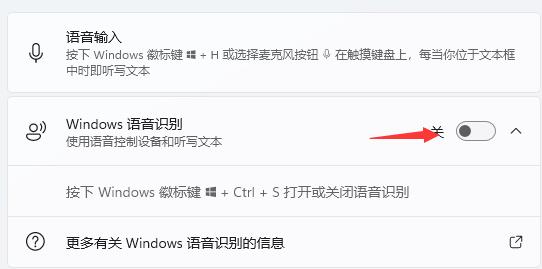
Das obige ist der detaillierte Inhalt vonSo aktivieren Sie den Sprachassistenten von Windows 11. Für weitere Informationen folgen Sie bitte anderen verwandten Artikeln auf der PHP chinesischen Website!
 So entsperren Sie Android-Berechtigungsbeschränkungen
So entsperren Sie Android-Berechtigungsbeschränkungen
 Der Unterschied zwischen Pastenmaske und Lötstoppmaske
Der Unterschied zwischen Pastenmaske und Lötstoppmaske
 Wie erscheinen PR-Untertitel Wort für Wort?
Wie erscheinen PR-Untertitel Wort für Wort?
 Eigenschaften der Zweierkomplementarithmetik
Eigenschaften der Zweierkomplementarithmetik
 So legen Sie Transparenz in CSS fest
So legen Sie Transparenz in CSS fest
 Verwendung des Zahlenformats
Verwendung des Zahlenformats
 Was bedeutet GPRS-Netzwerk?
Was bedeutet GPRS-Netzwerk?
 absoluteslayout
absoluteslayout




